gxworks2使用指令手册 |
您所在的位置:网站首页 › 三菱plc指令应用大全 › gxworks2使用指令手册 |
gxworks2使用指令手册
|
采用表格设定方式的定位指令一TBL 要点:定位指令TBL是一个表格调用指令, 调用已在表格中设定好的定位指令。在表格中可设定的定位指令如下: (1)定长中断指令-DVIT; (2)相对定位指令- DRVI; (3)绝对定位指令- DRVA: (4)可变速脉冲输出功能指令- PLSV 
首先我们先打开GXWORKS2新建一个项目,在这里我们选择FX3u系列的,假如我们选择FX2n的话,那么我们在参数中可能就会找不到我们需要设计的表格。因为不同系列的三菱PLC具有的功能会有一些区别。 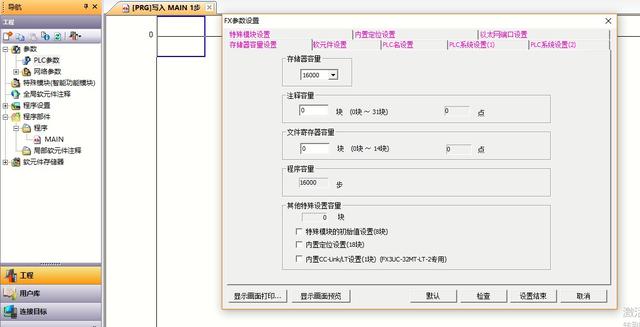
选择左边方格里面的参数,选择PLC参数,当我们看到这个界面后,在内置设置定位(18块)那里打个勾。 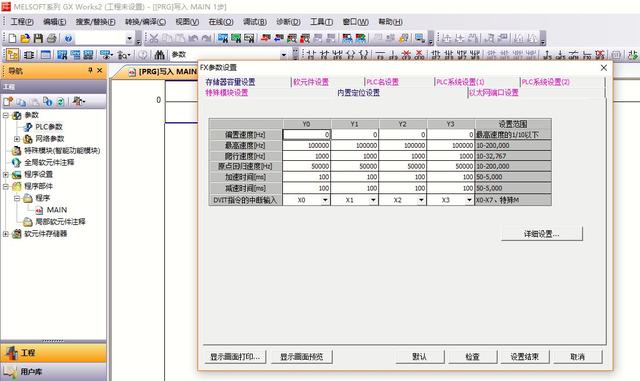
点击内置定位设置,就会进入到如上表格,那么我们就可以在这个表格里面设置我们需要的爬行速度,加速时间,减数时间等,这样我们就可以不用在梯形图里面编写这些东西,直接在这个表格里面设计好,然后直接调用这个表格即可。在这里我们选择DVIT的中断输入为X3,对于不使用的脉冲端,中断信号可设置为相应的M元件。 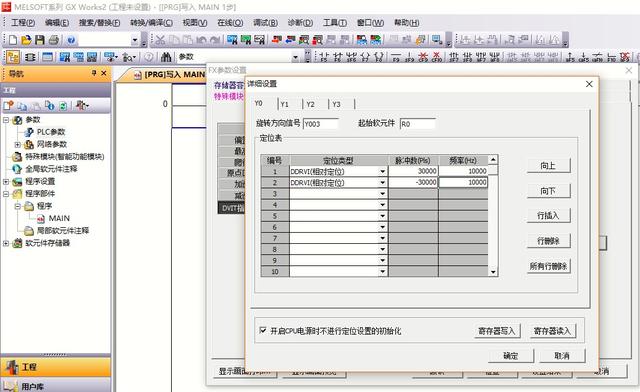
再点击上一张图中的详细设置,我们就可以进入到这一张图,我们可以选择旋转信号为Y3,起始元件R0,(R0的作用是方便我们用触摸屏的时候,修改脉冲数和频率用的,不同的R表示不同的脉冲与频率)。我们可以选择不同的编号,设计为我们相应的指令,设计完成后在开启电源时不进行CPU的初始化这里打勾,然后点击寄存器读入。 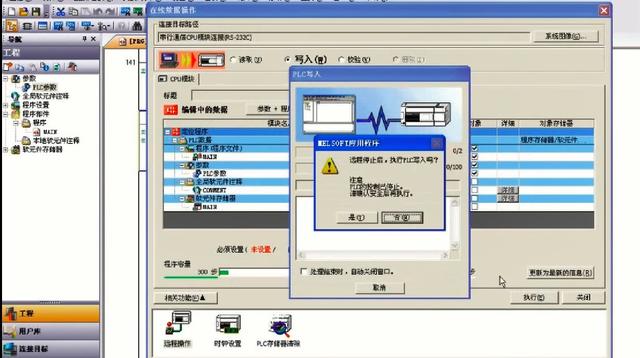
然后再存到PLC中,这样我们就可以直接调用了。 可能很多小伙伴会问怎么调用呢?请往下看。 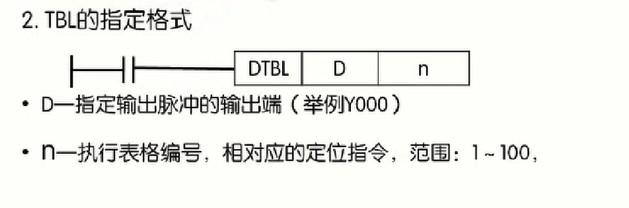
我们需要用到这个表格调用指令,这也就是我们今天介绍的指令。 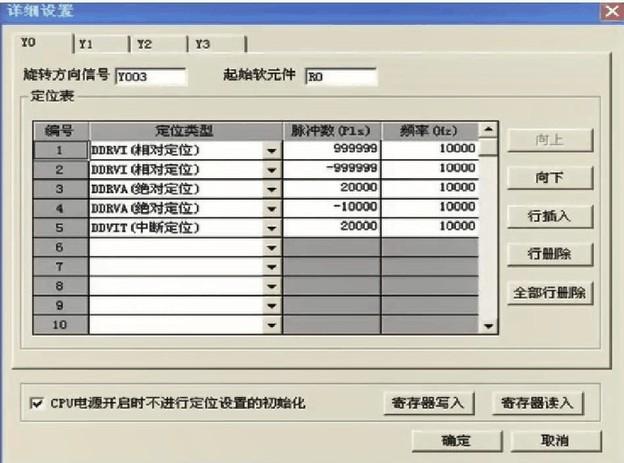
在这里执行表格的编号是上面这个图,也就是我们前面介绍的那个图。 程序示例: 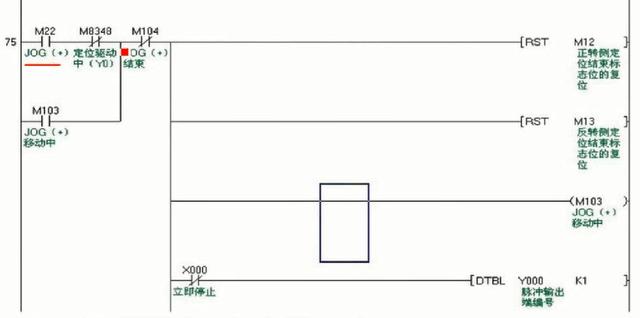
在这个程序中在最下面一行我们可以看见运用了,DTBL表格调用指令,K1表示的是调用了我们在执行表格里面编号1,也就是DDRVI相对定位指令,脉冲数为999999,频率为10000.如果我们不用这个指令那么程序就是下图这样。(作为对照,这只是部分程序) 
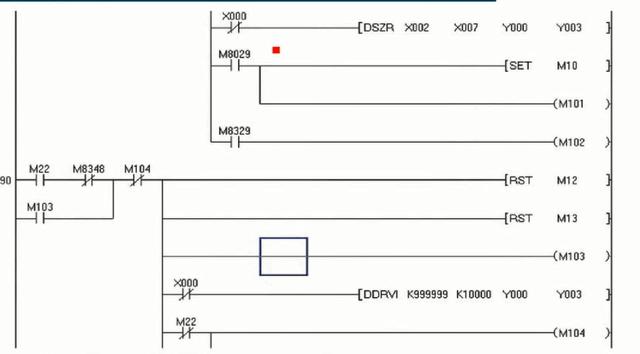
可以看到会多出一些程序来把相应的数据送到不同的寄存器中,这些数据就是我们的脉冲频率,加速时间,减数时间等,可以看见会变得繁琐很多,但是有一个好处,可以一眼就看懂相应的数据。 最后别忘记了,喜欢更多PLC知识,关注小编不迷路噢! |
【本文地址】
今日新闻 |
推荐新闻 |